
テレビ電話の草分け的な存在「Skype(スカイプ)」について、以前、このブログにも書かせていただきました。
今では、LineやFaceタイム、zoom(ズーム)といった高品質で無料のテレビ電話が可能になり、最近は、zoomが一般的になってきたように思います。
私は、使い慣れているという面ではSkypeをお勧めしたくなるのですが、その中でも「画面の共有」がめちゃくちゃ便利です。
画面の共有
遠隔操作こそできないのですが、共有した相手のパソコンが自分のパソコン画面で確認することができます。また、自分のパソコン画面を相手のパソコン画面に映し出すことも出来ます。
それが「画面共有」です。
私の場合、義理の父や母親のパソコントラブルにSkypeの画面共有で対応しています。
『クリックしたらグレーの画面が…』 とか、『段落がズレる』とか…
そういうエクセルやワード、サイト閲覧時のトラブルなどは、電話で説明されても頭の中に情景を思い浮かべにくいです。そのため、アドバイスも遠回りになったりします。
そういう時、Skypeで画面共有をして、どのような状況になるのかを自分のパソコン画面に映し出して確認します。
そして、トラブルの内容を確認したら、そのまま「あれをクリック、これをクリック…」といったようなアドバイスをします。
相手のマウスの動きも目の前で確認できるので「それじゃない、その横!」といったアドバイスをして、最短でトラブル解決が可能となります。
Skypeで画面を共有する方法
Skypeを繋いだら、相手に「画面共有」のボタンを押してもらいます。
ここだけは、電話で指示を出さないといけません。
私の場合、「四角いのが2つ重なったようなマーク、電話を切る赤いボタンの横に無い?」と聞いて、確認できたらクリックしてもらいます。
この方法、実は相手が広げている画面の大きさによって画面共有のボタンの位置がズレてくることが分かっています。そのためSkypeの画面を最大化してもらう必要があります。
ここだけは、各自、伝え方の工夫が必要です。
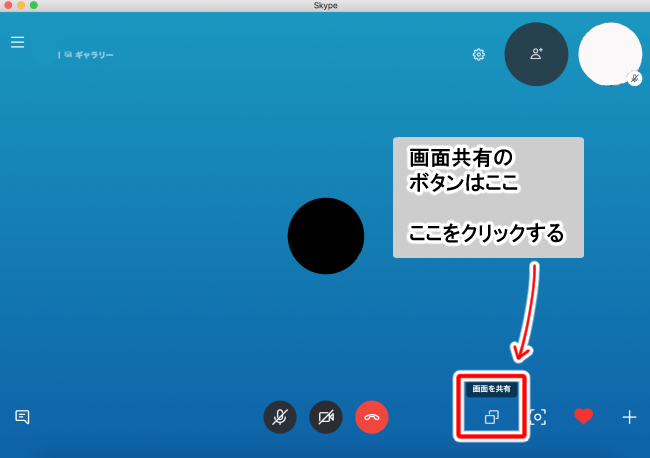
共有ボタンを押して画面を共有してしまえば、相手のパソコン画面が見れるので、あとは容易にアドバイスができます。
基本的なパソコンの操作方法を教えるのであれば、自分が画面共有のボタンを押して自分の画面を相手に見せることで、アドバイスができます。
例えば、ドラッグ&ドロップといっても相手がわからないという場合…
そういう時は、自分の画面を相手に共有して、自分が実際にやって見せて相手に覚えてもらうという使い方ができるのです。
コロナ禍のなか、こういう便利なツールを使ってドンドン親孝行したいですね!




